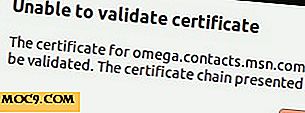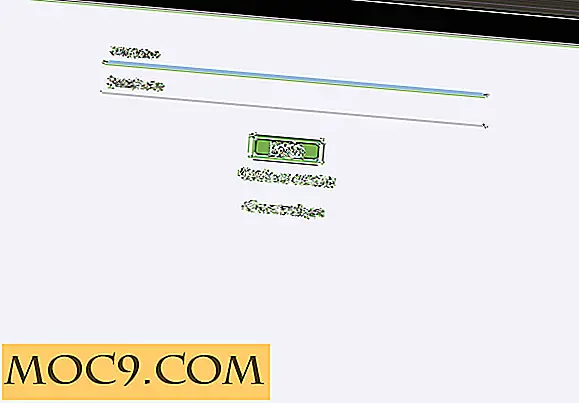Съвместна работа с маркери за Firefox и Chrome
Работата с други хора от разстояние е удобство с многото инструменти, налични в интернет днес.
За малките екипи споделянето на информация вече е по-лесно от всякога с уеб приложения и инструменти. Тези инструменти правят задачи като срещи и сесии за мозъчна атака възможно дори с членовете на екипа, които са разпространени по целия свят.
Запознаването с отметки може да не е първоначално съвместна дейност, но какво, ако искате да бъде?
Пакет от уеб приложения от Studioapps предлага Отметки, инструмент, който организира и споделя отметки с други членове на екип.
Можете да използвате услугата безплатно с 30-дневен пробен период, без да е необходима кредитна карта.
За да започнете, можете да продължите и да инсталирате разширението за Firefox или Chrome.
След това отидете на уеб сайта на приложението и се регистрирайте с вашия имейл адрес и парола.

След като се регистрирате, ще бъдете отведени до таблото за тагове "Отметки". Можете да добавите екипа си тук, като кликнете върху иконата Add Team. Задайте име за вашия отбор. Това ще Ви даде персонализиран URL адрес, от който имате достъп до таблото за управление, в случай че трябва да го отворите отново. Това обикновено е "teamname.studioapps.co/dashboard".

За да добавите членове на екипа, кликнете върху иконата на човек, означен с Team Management. Кликнете върху "Покани нов член".

В изскачащото поле въведете имейл адреса на члена, който искате да добавите. Можете да го определите като член на екипа или администратор. Кликнете върху "Покани", когато сте готови.
За да може членът на екипа да се присъедини към групата маркери, той трябва да отвори и да кликне върху връзката за потвърждение, изпратена до неговия имейл. Тази стъпка е важна; в противен случай новият член на екипа няма да има достъп до споделените ви отметки.
Когато приключите с добавянето на членове на екипа, трябва да можете да споделяте отметките си.
Когато сте готови да маркирате уеб страница, кликнете върху иконата Отметки в горния десен ъгъл на браузъра.
![]()
Ако вече сте влезли в профила си с отметки, той ще продължи и ще ви подкани да запазите отметката. Можете да промените заглавието на уеб страницата, да я присвоите на колекция и да добавите маркери.

След като добавите своите отметки, можете да се върнете в таблото си за управление (отворете нов раздел и да въведете URL адреса на вашия отбор), за да ги видите, изтриете и ги споделите.
Можете да организирате отметките си в колекциите. Просто кликнете върху иконата плюс колекциите и му дадете име.

За да споделите колекции, кликнете върху него и изберете иконата Споделяне в горния десен ъгъл на менюто. Ще видите списък с членовете на екипа. Поставете отметка в квадратчето до членовете, с които искате да споделите колекцията.

Съществуват много приложения за споделяне на маркери, но това изглежда да е по-напред от гледна точка на дизайна. Съвременният потребителски интерфейс прави визуално удовлетворяващо изживяването, като същевременно ви дава основни функции, които се очакват в приложение за отметки.
Едно от малкото предупреждения на този инструмент не е в състояние да получи достъп до таблото от самата икона на добавката на браузъра и вместо това трябва да напише подпара. Разбира се, това е първият от уеб инструментите на Studioapp. Това далеч не е перфектно, но си заслужава да го използвате, ако искате да имате чудесно сътрудничество с екип.